Trong blog này, tôi đã đề cập đến cách kết nối không dây hai Router để mở rộng phạm vi Wifi.
Với sự tiến bộ của công nghệ, kỷ nguyên công nghệ đang hướng tới không dây. Mới đây, một hãng sản xuất di động hàng đầu thế giới đã giới thiệu tính năng sạc không dây. Khái niệm rằng không dây là một điều thú vị mới.
WiFi đã trở thành phương tiện chính giúp chúng ta kết nối với thế giới ảo.

Bây giờ, bộ định tuyến giúp chúng ta kết nối không dây. Đây là một trong những điều kiện tiên quyết cần thiết để kết nối WiFi. Nó có thể xảy ra mà bạn muốn biết cách kết nối hai bộ định tuyến trên một mạng gia đình.
Điều này sẽ mở rộng phạm vi WiFi của bạn. Vì vậy, trong bài viết này, chúng tôi sẽ cho bạn biết cách kết nối không dây hai bộ định tuyến.
Rõ ràng là bạn cũng sẽ cần hai bộ định tuyến. Điều này sẽ giúp bạn bắt đầu. Vì vậy, chúng ta bắt đầu:
Làm thế nào để kết nối không dây hai bộ định tuyến để mở rộng phạm vi Wi-Fi?
Làm thế nào để kết nối hai bộ định tuyến không dây với nhau? Nếu bạn đang tung hứng câu hỏi này, giải pháp là ở đây. Điều kiện tiên quyết cho phương pháp này là hai bộ định tuyến mà chúng tôi sẽ sử dụng để mở rộng phạm vi Wi-Fi.

Bước # 1: Bước này liên quan đến việc xác định bộ định tuyến nào sẽ thích hợp để làm bộ định tuyến chính. Hãy nhớ rằng bộ định tuyến chính sẽ là bộ định tuyến sẽ được kết nối với modem.
Khuyến nghị rằng nếu bạn có một bộ định tuyến mới và nhiều tính năng hơn so với bộ định tuyến khác, thì bạn nên tiếp tục với bộ định tuyến cũ làm bộ định tuyến cơ sở.
Tuy nhiên, nếu cả hai đều giống nhau thì hãy chọn một trong hai vì nó sẽ không tạo ra bất kỳ sự khác biệt nào. Khi bạn đã quyết định các bộ định tuyến, thì bạn thực sự có thể chuyển sang các bước tiếp theo.
Bước # 2: Bây giờ, bộ định tuyến phụ sẽ là bộ định tuyến mở rộng phạm vi của bạn bằng cách kết nối với bộ định tuyến cơ sở. Khi bạn đã hoàn thành xong phần đế và bộ định tuyến phụ, bạn nên đặt chúng gần hệ thống máy tính của mình. Điều này sẽ giúp bạn quản lý mọi thứ một cách dễ dàng.
Bước # 3: Bây giờ, hãy xác định phương thức kết nối nào; bạn sẽ sử dụng để mở rộng phạm vi Wi-Fi của mình.
Có hai phương pháp có sẵn. Một là mạng LAN đến mạng LAN, và cái còn lại là một LAN-to-WAN kết nối.
Phương thức LAN-to-LAN cực kỳ hữu ích nếu cùng với mạng, bạn cũng muốn chia sẻ tệp và tài nguyên giữa các hệ thống. Điều này cũng mở rộng kích thước mạng, do đó cho phép nhiều thiết bị hơn kết nối với hệ thống của bạn.
Phương thức kết nối LAN-to-WAN giới thiệu một mạng phụ mới trong mạng chính của bạn (WAN). Điều này trang bị cho quản trị viên đặc quyền áp đặt các hạn chế đối với các thiết bị được kết nối với mạng con.
Tuy nhiên, bạn không thể chia sẻ tệp và tài nguyên. Đây là nhược điểm duy nhất liên quan đến phương thức kết nối này.
Phương thức kết nối Lan-to-Wan lý tưởng cho sự kiểm soát của phụ huynh vì nó cho phép bạn kiểm soát các trang web mà bạn có thể truy cập.
Bước # 4: Bây giờ, trong bước này, bạn được yêu cầu kết nối bộ định tuyến cơ sở của mình với modem và máy tính với bộ định tuyến thông qua phương tiện Ethernet. Bây giờ, thực hiện thiết lập như trong điều kiện bình thường.
Trong khi định cấu hình bộ định tuyến, vui lòng lưu ý địa chỉ IP của bộ định tuyến và mặt nạ mạng con. Địa chỉ IP giống với địa chỉ mà bạn đã sử dụng để truy cập trang mặc định của bộ định tuyến. Trong các trường hợp chung nhất, mặt nạ mạng con là 255.255.255.0.
Trong trường hợp LAN-to-WAN, bạn nên đặt dịch vụ DHCP của bộ định tuyến chính giữa 192.168.1.2 và 192.168.1.50. Trong khi đối với trường hợp mạng LAN-to-LAN, việc thay đổi cài đặt DHCP là tùy chọn. Bạn có thể để mặc định.
Khi bạn đã hoàn tất tất cả những điều này, thì bây giờ bạn cần ngắt kết nối bộ định tuyến chính với hệ thống.
Bước # 5: Bây giờ, đã đến lúc định cấu hình bộ định tuyến phụ của bạn. Đối với điều này, bạn yêu cầu khởi chạy trang cấu hình trên hệ thống của mình.
Nếu bạn đang sử dụng phương thức kết nối LAN-to-LAN, thì bạn cần thay đổi địa chỉ IP tương tự như địa chỉ IP của bộ định tuyến chính ngoại trừ chữ số cuối cùng. Ví dụ: nếu địa chỉ IP của bộ định tuyến chính là 192.168.1.10 thì hãy đặt địa chỉ IP của bộ định tuyến phụ là “192.168.1.11”.
Đối với mạng LAN-to-WAN, hãy xem xét việc thay đổi chữ số cuối cùng thứ hai trong địa chỉ IP của bộ định tuyến phụ và giữ mọi thứ khác tương tự như địa chỉ IP của bộ định tuyến chính. Duy trì mặt nạ mạng con giống như bộ định tuyến chính.
Nếu bộ định tuyến của bạn có tùy chọn UPnP, thì hãy xem xét việc tắt nó trên bộ định tuyến thứ hai.
Bước # 6: Bước này yêu cầu cấu hình máy chủ DHCP trên bộ định tuyến phụ. Kết nối mạng LAN-to-LAN yêu cầu tắt dịch vụ DHCP, trong trường hợp của bộ định tuyến phụ. Đối với mạng LAN-to-WAN, hãy cân nhắc chọn không sử dụng địa chỉ máy chủ DHCP cho bộ định tuyến phụ trong khoảng từ 192.168.2.2 đến 192.168.2.50.
Bước # 7: Nếu cả hai bộ định tuyến của bạn đều không dây thì hãy xem xét việc thay đổi kênh không dây. Đối với điều này, bạn yêu cầu đặt bộ định tuyến chính thành kênh 1-6 và bộ định tuyến phụ thành 11.
Bước # 8: Bây giờ, sau tất cả, công việc mệt mỏi đã hoàn thành cho đến bây giờ, bạn chỉ còn vài bước nữa là có thể thực hiện được yêu cầu. Ở bước này, bạn cần đặt các bộ định tuyến ở những vị trí thích hợp. Bạn nên đặt bộ định tuyến chính của mình gần modem vì nó sẽ giúp bạn dễ dàng hơn.
Bây giờ, tất cả những gì bạn yêu cầu là kết nối hai bộ định tuyến. Đối với điều này, trước tiên hãy cắm một đầu của cáp Ethernet vào cổng LAN của bộ định tuyến chính.
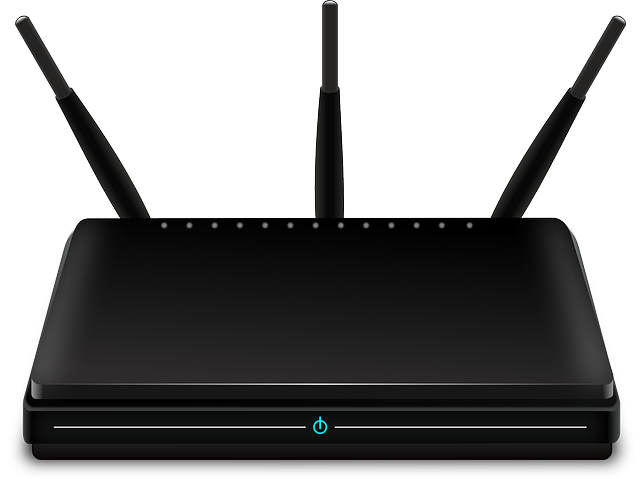
Đối với mạng LAN-to-LAN, hãy kết nối đầu kia của cáp với cổng LAN của bộ định tuyến phụ.
Trong trường hợp bạn đang sử dụng mạng LAN-to-WAN, hãy cắm đầu kia của cáp vào cổng WAN của bộ định tuyến phụ.
Nếu mọi bước được thực hiện tốt sau đó, bạn sẽ có hai bộ định tuyến của mình được kết nối với nhau với phạm vi WiFi mở rộng.
Vì vậy, đây là tất cả về cách kết nối không dây hai bộ định tuyến. Biết được điều này, bạn có thể tận hưởng WiFi trong mọi ngóc ngách của ngôi nhà và văn phòng của bạn.
Nếu bạn biết về bất kỳ phương pháp nào khác bằng cách sử dụng mà bạn có thể kết nối hai bộ định tuyến không dây sau đó, hãy cho chúng tôi biết thông qua phần bình luận. Thông tin có giá trị của bạn được đánh giá cao.
Hơn nữa, nếu bạn thích bài viết này thì đừng quên chia sẻ.
Cảm ơn bạn đã đọc nó.
Liên kết nhanh
